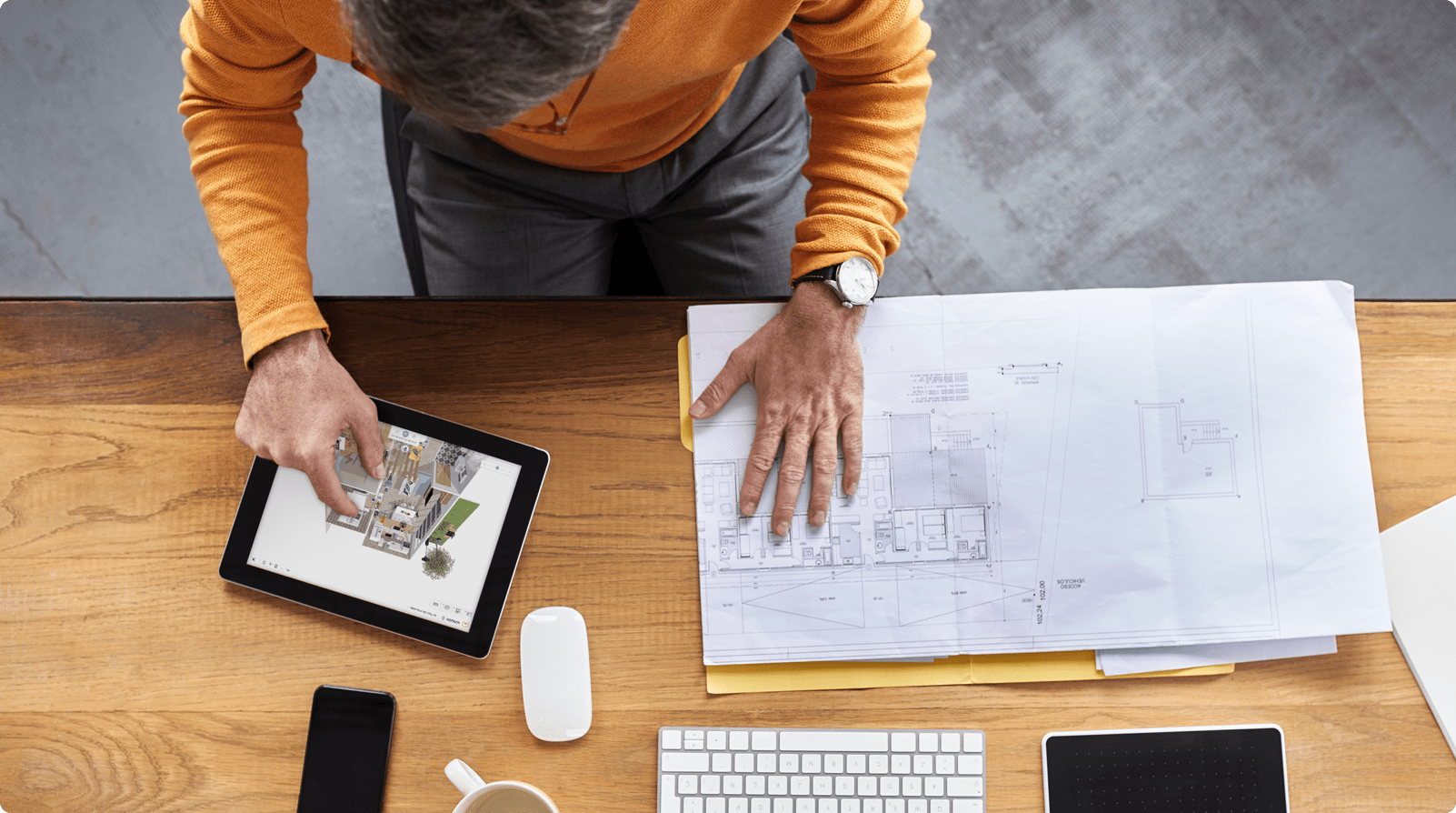Si estás empezando con SketchUp o quieres aprender a moverte por el programa de una manera más rápida, es importante que conozcas los atajos en el teclado para SketchUp. Usar el teclado es mucho más rápido que usar la barra de herramientas, y seleccionar el comando que deseas. Esta lista de comandos para sketchup te será muy útil.
50 Atajos para SKETCHUP
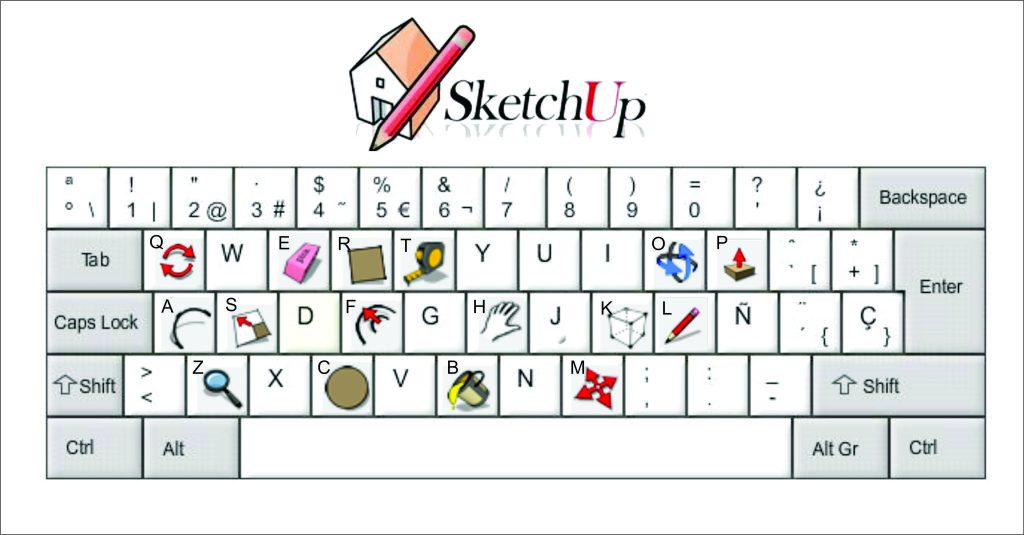
Comandos básicos para SketchUp:
Aprende a moverte en el escenario
- Seleccionar (Espacio): Selecciona cosas para después manipularlas con otras herramientas.
- Orbitar (O): Cambia la orientación de la cámara mientras se mantiene en el mismo sitio.
- Mano (H): Cambia la posición de la cámara mientras enfoca en la misma dirección.
- Zoom (Z): Si hacemos clic y movemos arriba y abajo, se acerca o se aleja (El Scroll del Mouse también hace lo mismo)
- Zoom Extendido (Ctrl+Shift+E): En la posición de la cámara, hace el zoom justo para que todo el modelo dibujado se ajuste a la pantalla.
ARCO (A)
- Curvatura. Escribe una altura para la flecha (cualquier número) y pulsa intro.
- Radio Escribe un radio (cualquier número), luego R y pulsa intro.
- Segmentos Escribe el número de segmentos (cualquier número), luego S, y pulsa intro.
CIRCULO(C)
- Mayús Bloquear inferencias actuales
- Radio Escribe un radio (cualquier número) y pulsa intro.
- Segmentos Escribe el número de segmentos (cualquier número), luego S, y pulsa intro.
BORRAR (E)
- Ctrl (Mac: Opción) Suavizar o suavizar.
- Mayús Esconder.
- Ctrl + Shift (Mac: Opción + Shift) Poco o no suave.
LÍNEA (L)
- Mayús Bloqueo en la dirección de inferencia actual.
- Flechas Dirección de bloqueo: arriba = azul, derecha = rojo, izquierda = verde, abajo = paralelo / perpendicular.
- Longitud Escriba la longitud (cualquier número) y pulsar intro.
MOVER (M)
- Ctrl (Mac: Opción) Mover una copia.
- Mayús Manten presionado para bloquear en la dirección de inferencia actual.
- Alt (Mac: Comando) Plegado automático.
- Flechas Dirección de bloqueo: arriba = azul, derecha = rojo, izquierda = verde, abajo = paralelo / perpendicular.
- Distancia Escribe la distancia (cualquier número) y pulsa enter.
- Copia externa Mueve la primera copia, escribe un número, luego X y luego Enter.
- Copia interna Mueve la primera copia, escriba un número, luego / y luego Ingrese.
EQUIDISTANCIA (F)
- Alt (Mac: Comando) Permitir que los resultados se superpongan.
- Distancia Escribe una distancia de desplazamiento (cualquier número) y luego Ingrese.
ORBITAL (O)
- Ctrl (Mac: Opción) Manten presionado para deshabilitar la órbita «ponderada por gravedad».
- Mayús Mantenla presionada para activar la herramienta Desplazar.
PINTAR (B)
- Ctrl (Mac: Opción) Material de relleno.
- Mayús Reemplazar material.
- Ctrl + Shift (Mac: Opción + Shift) Reemplazar material en objeto.
- Alt (Mac: Comando) Mantener presionado para material de muestra.
EMPUJAR TIRAR (P)
- Ctrl (Mac: Opción) Empujar / tirar una copia de la cara.
- Haga doble clic Aplicar la última cantidad de empujar / tirar a la cara en la que se hizo clic.
- Distancia Escribe una cantidad de push / pull (cualquier número) y luego Ingrese.
RECTÁNGULO (R)
Dimensiones Escribe la longitud (cualquier número), luego una coma, luego el ancho (cualquier número) y pulsa intro.
ROTAR (Q)
- Ctrl (Mac: Opción) Girar una copia.
- Ángulo Escribe un ángulo (cualquier número) y pulsa intro.
- Pendiente Escribe un aumento (cualquier número), luego dos puntos (:), luego una ejecución y pulsa intro.
ESCALA (S)
- Mayús Mantén presionado para escalar sobre el centro.
- Mayús Mantén presionado para escalar uniformemente.
- Mayús Escribe un factor de escala (cualquier número) y pulsa Intro.
- Mayús Escribe una longitud de escala (cualquier número), un tipo de unidad (ejemplo – «m») y pulsa Intro.
MEDIR (T)
- Ctrl (Mac: Opción) Alternar entre crear una guía o medir.
- Flecha Dirección de bloqueo: arriba = azul, derecha = rojo, izquierda = verde, abajo = paralelo / perpendicular.
- Redimensionar Mide una distancia, escriba el tamaño deseado (cualquier número) y pulsa intro.
ZOOM (Z)
Mantén presionado el clic y arrastre el mouse para hacer zoom, y con Mayúsculas puedes cambiar el campo de visión.